前言
Node.js简单的说,就是运行在服务端的 JavaScript。
Node.js是一个基于Chrome JavaScript运行时建立的一个平台。
Node.js是一个事件驱动I/O服务端JavaScript环境,基于Google的V8引擎,V8引擎执行Javascript的速度非常快,性能非常好。

Node.js 安装(Windows)
官网下载
官网 https://nodejs.org/en/
中文官网 http://nodejs.cn/
在官网上下载Node.js安装包(标黄是最新的推荐版本)

官网会根据用户本机系统推荐版本,需要其它版本的朋友可以点页面上方标签栏的 DOWNLOADS 选择其他版本(Mac 、Linux…)

中文版网站

下载安装包:我这里已存在安装包版本为12.19.0

安装包
打开安装包:
点 Next

打勾后点 Next

选择安装路径,可系统默认,点 Next

点击树形选择安装你需要的模式,之后点 Next

打勾(这里看读者需要了),之后点 Next

点 Install

开始安装

等待安装完成

安装完成,点 Finish完成安装

验证是否安装成功
打开Cmd命令行:出现node、npm版本即为安装成功
查看Node.js版本号:
node -v
查看npm版本号:npm是Node.js的包管理器,类似于Java的maven工具。安装Node.js,默认自动安装npm
npm -v

如果不知道Node.js安装在哪里,可以用命令行查找:
where node
环境变量
一般情况下,Node.js安装时会自动配置系统变量,非必要时不用重新设置!
Cmd命令行如果出现问题,可能是环境变量配置的问题:
右键我的电脑,选择属性、选择高级系统设置、选择环境变量

选择系统变量中Path:

环境变量的路径应为安装时的路径,如果安装位置变更,这里应该相应更改

Node.js 安装(macOS)
官网下载
Node.js 官网:https://nodejs.org/en/
Node.js 中文官网:http://nodejs.cn/download/

下载页面:https://nodejs.org/en/download/

安装
点击安装包

双击安装包打开,点击 继续

点击 继续

点击 同意

选择要安装的磁盘,点击 继续

点击 安装

输入用户名和密码,点击 安装软件

等待安装完成

点击 关闭

结束时,可以选择删除安装包

命令行 输入代码:
node -v
npm -v
没有正确配置下,显示
-bash: node: command not found

正确显示

可能遇到问题
VSCode出现问题:

右键VSCode图标 -> 属性 -> 兼容性 ->
选中以管理员身份运行此程序 -> 应用(A) -> 确定








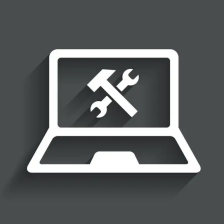














 1247
1247

 被折叠的 条评论
为什么被折叠?
被折叠的 条评论
为什么被折叠?








